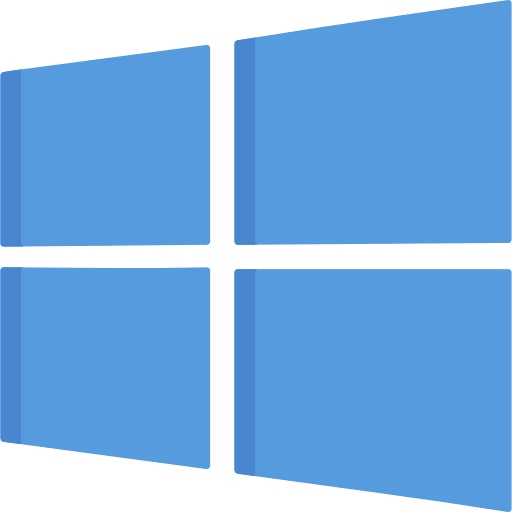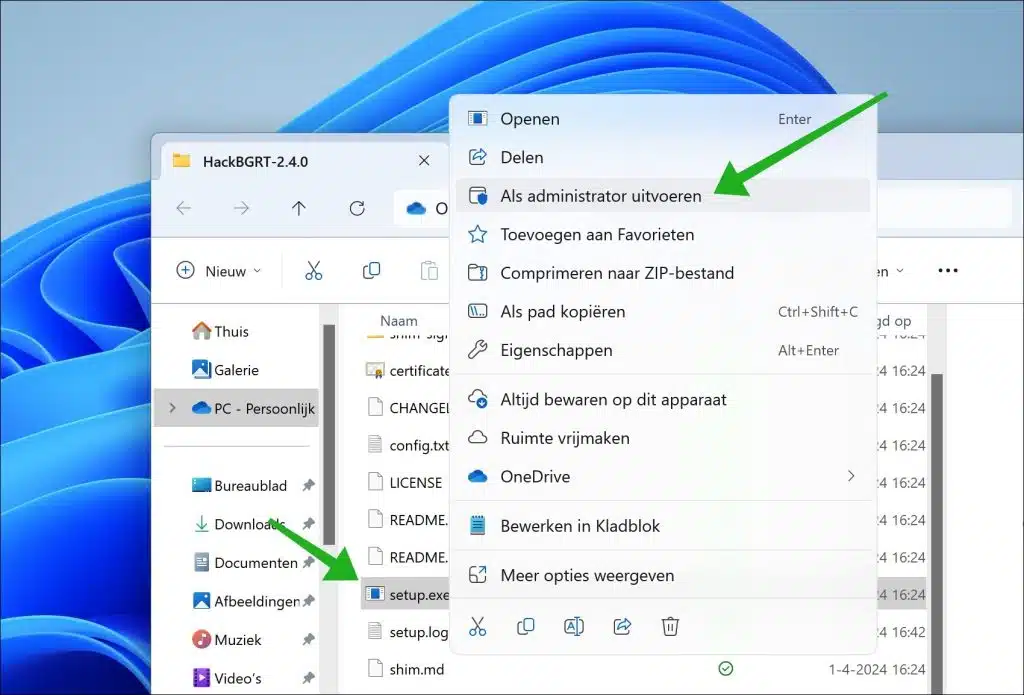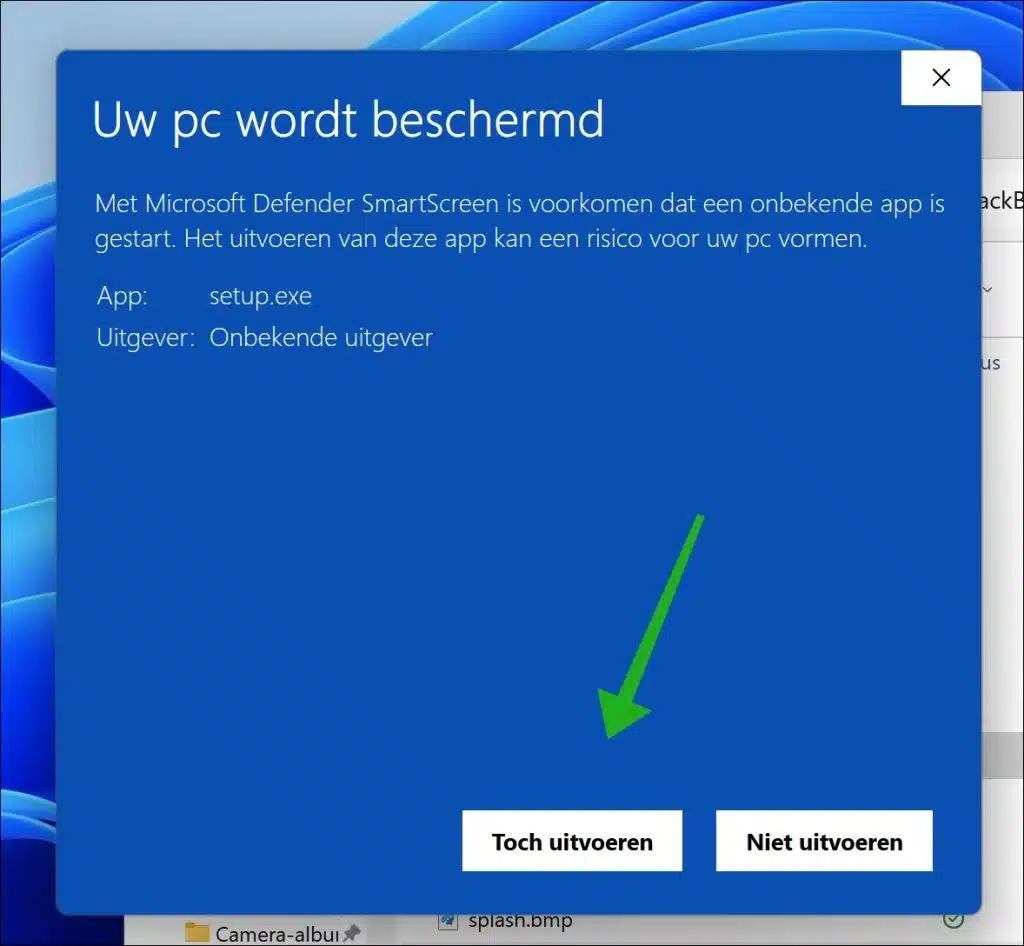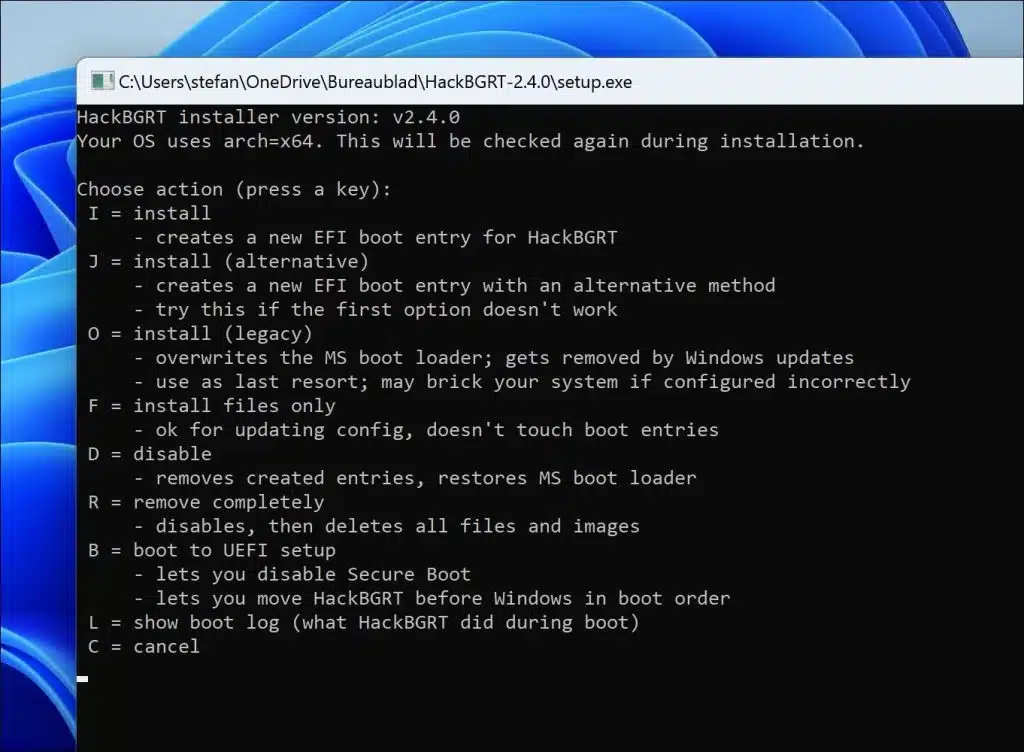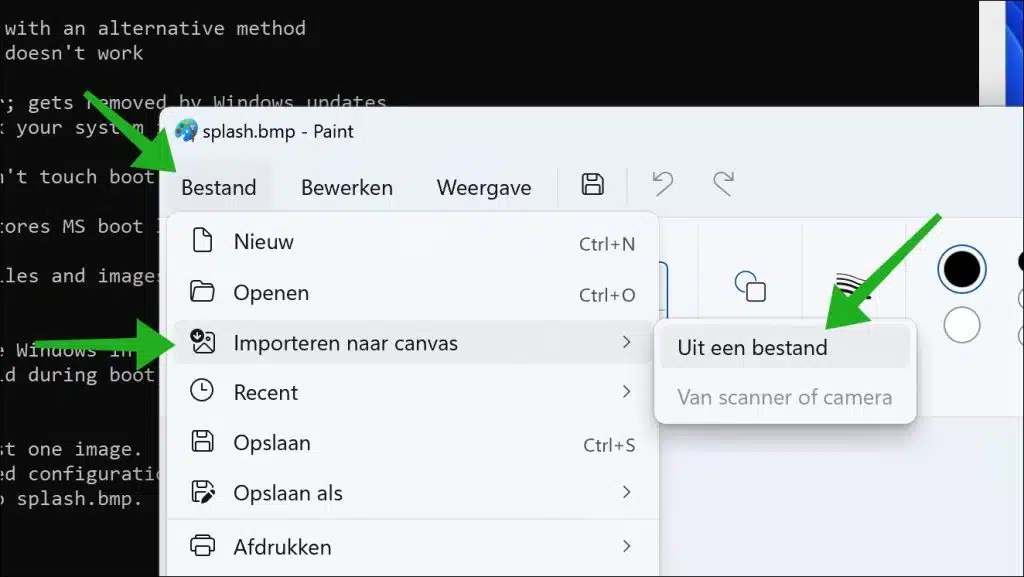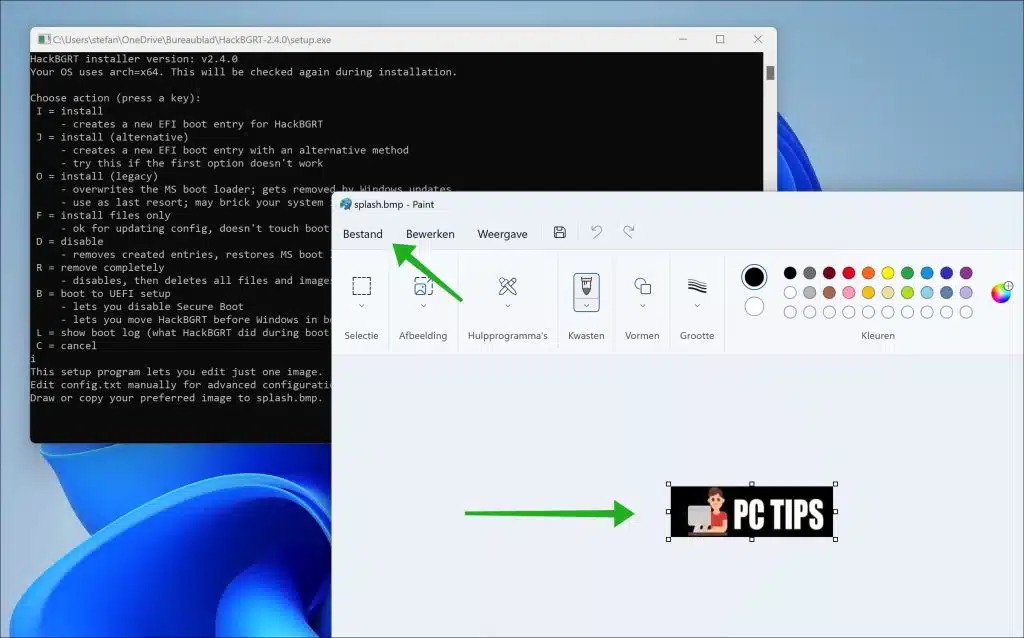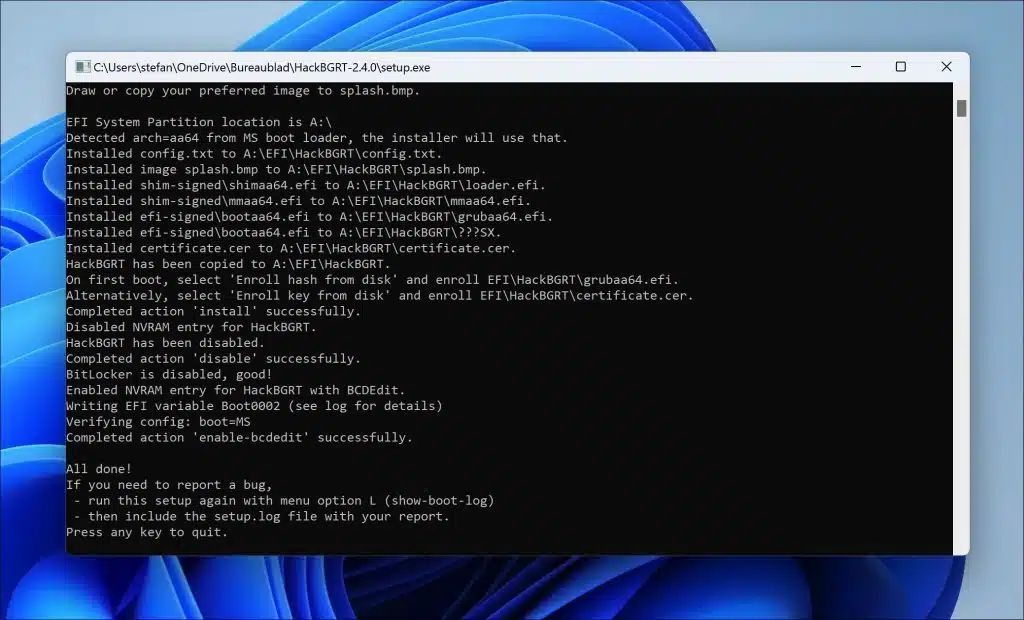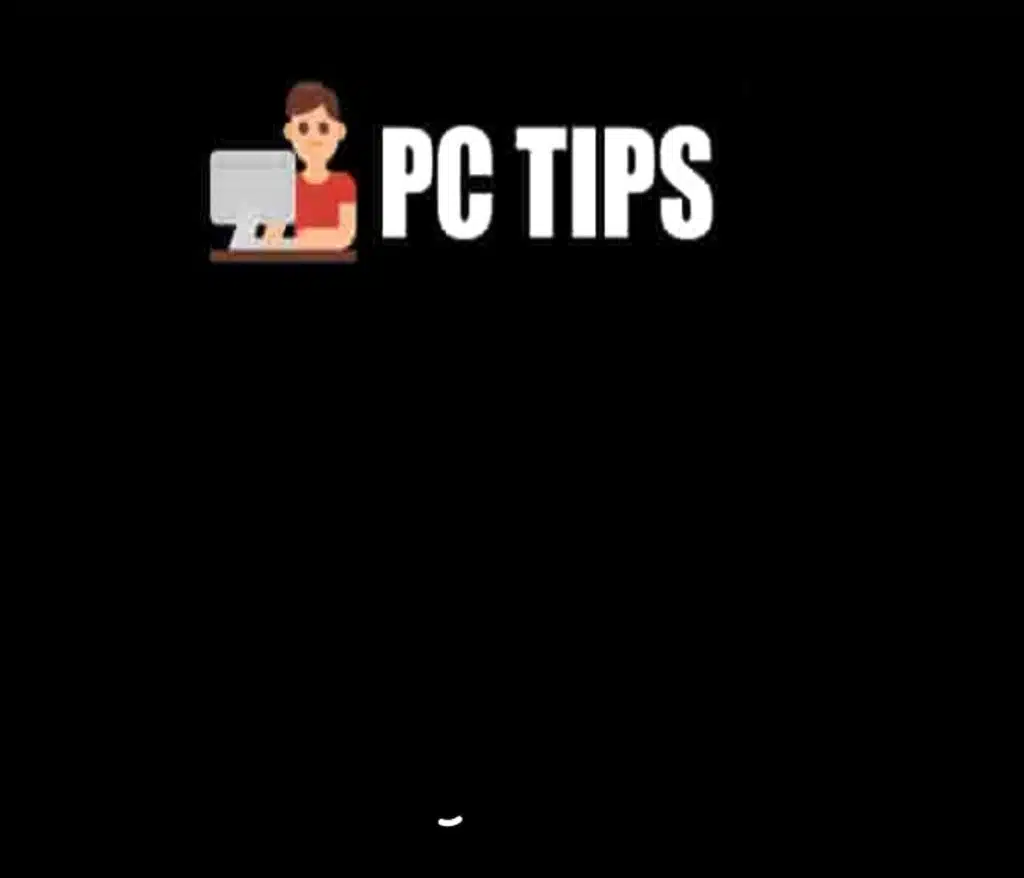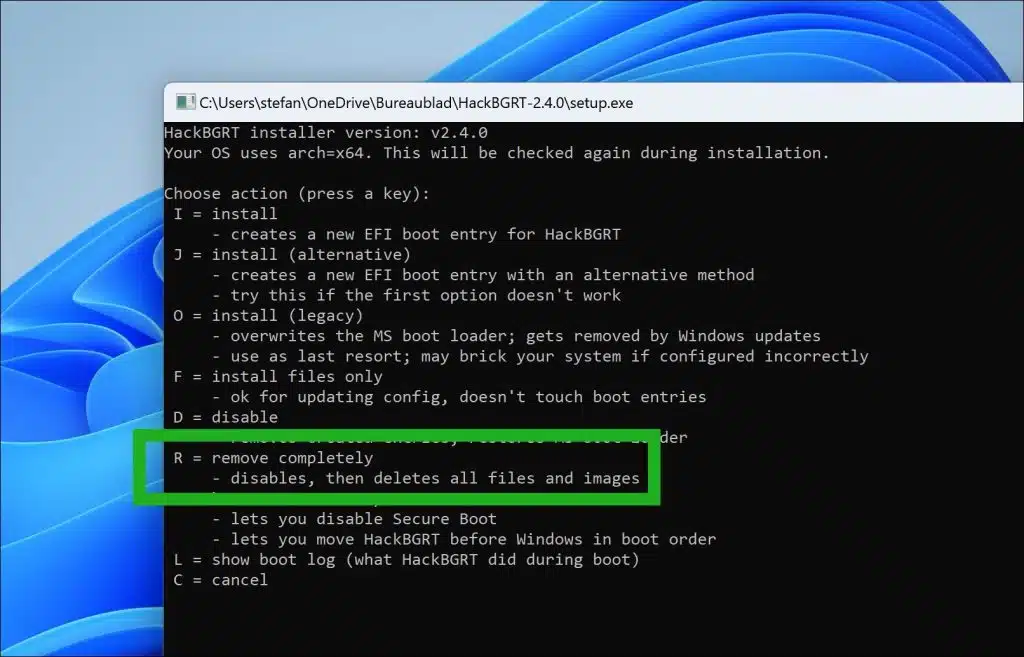Diese Anleitung zeigt Ihnen, wie Sie das Startlogo in Windows 11 oder 10 ändern. Das Startlogo ist das Logo, das beim Laden von Windows angezeigt wird. Dies ist im Allgemeinen ein Logo von Windows selbst, wird jedoch von einigen Herstellern durch das Herstellerlogo ersetzt.
Dabei handelt es sich um folgendes Logo, siehe Bild:
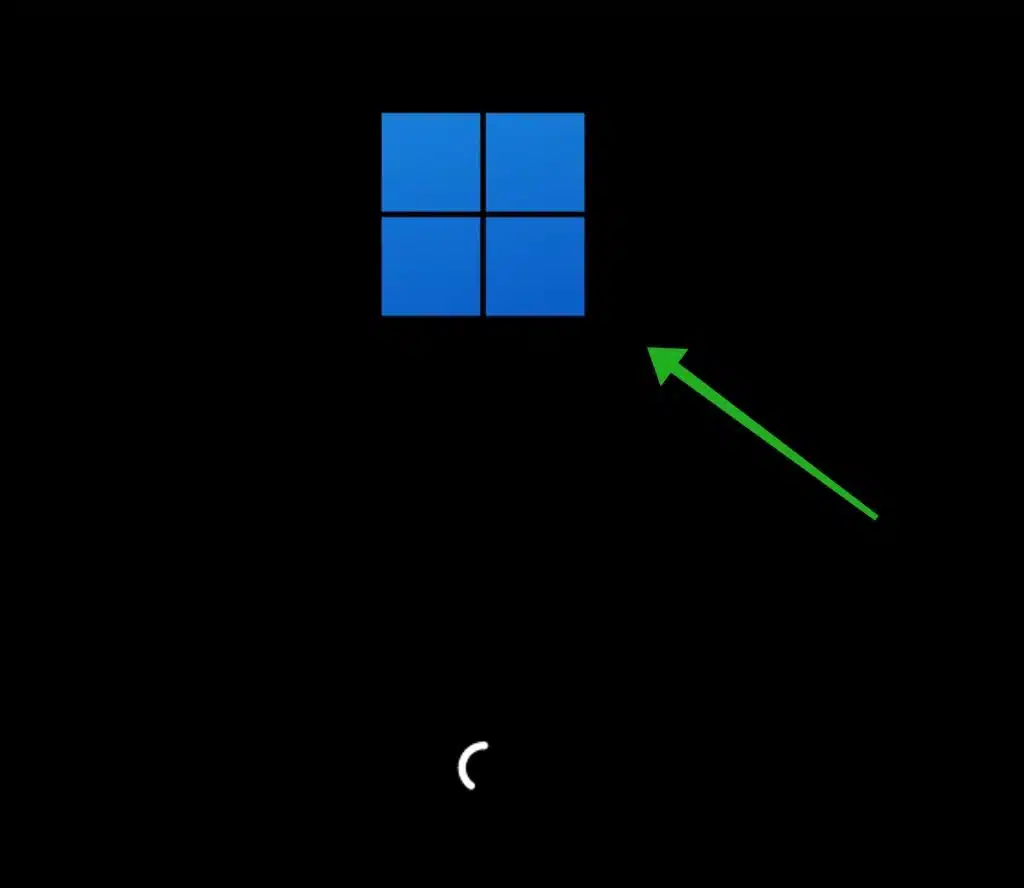
Sie können dieses Startlogo ändern, Aber es gibt einige wichtige Dinge, die man beachten sollte.
- Sie sollten Secure Boot deaktivieren und deaktiviert lassen. Bei aktiviertem Secure Boot kann der neue Bootloader nicht gestartet werden. Das Deaktivieren von Secure Boot kann zu Problemen mit Malware, neuen Updates und Funktionen führen. Es ist wichtig, dass Sie wissen, worauf Sie sich einlassen, bevor Sie Secure Boot deaktivieren.
- Windows muss UEFI und kein BIOS verwenden.
- Du hast Administratorrechte auf dem Computer benötigt.
- Die BitLocker-Verschlüsselung muss deaktiviert sein.
- Wichtig: Erstellen Sie ein Backup, bevor Sie fortfahren.
- Führen Sie dies nicht auf einem Computer aus, der für den täglichen Gebrauch wichtig ist.
Verwenden Sie ein Logo mit maximal 300x300 Pixeln und färben Sie den Hintergrund schwarz. Verwenden Sie kein transparentes Bild (PNG-Datei), dies wird nicht unterstützt. Verwenden Sie vorzugsweise eine JPG-Datei.
Ändern Sie das Windows-Startlogo in Windows 11 oder 10
Lesen Sie das Obige, falls Sie es noch nicht getan haben. Laden Sie zunächst herunter HackBGRT von Github. Hack ist selbsterklärend, „BGRT“ bedeutet: Boot Graphics Resource Table. Das BGRT enthält Informationen über das Boot-Logo, das während des Systemstartvorgangs angezeigt wird.
HackBGRT ist ein Dienstprogramm, mit dem Sie das von der UEFI-Firmware während des Systemstarts angezeigte Boot-Logo ändern oder ersetzen können. Dies kann zu Anpassungszwecken nützlich sein, z. B. zum Hinzufügen eines benutzerdefinierten Logos oder zum Entfernen des Herstellerlogos, das normalerweise beim Start angezeigt wird.
Es ist wichtig zu beachten, dass das Ändern der System-Firmware oder der Bootloader-Einstellungen riskant sein kann und bei falscher Durchführung zum Erlöschen von Garantien oder zu Systeminstabilität führen kann. Daher sollten Sie Vorsicht walten lassen und sicherstellen, dass Sie die potenziellen Risiken verstehen, bevor Sie Tools wie HackBGRT verwenden.
Extrahieren Sie den Inhalt von HackBGRT und platzieren Sie ihn beispielsweise auf Ihrem Desktop. Klicken Sie mit der rechten Maustaste auf setup.exe und wählen Sie „Als Administrator ausführen“.
Wenn Sie die verwenden erhält die Meldung „Ihr PC wird geschützt“, dann klicken Sie auf den Link „Weitere Informationen“. Bestätigen Sie anschließend mit einem Klick auf „Trotzdem ausführen“.
Um das Boot-Logo zu ersetzen, müssen Sie über HackBGRT einen neuen EFI-Boot-Eintrag hinzufügen. Drücken Sie dazu „I“.
Paint wird jetzt in einem Standardbild geöffnet. Ersetzen Sie dieses Bild, indem Sie im Menü „Datei“ > „In Leinwand importieren“ > „Aus Datei“ wählen.
Stellen Sie sicher, dass Sie das vorhandene Bild überschreiben. Wenn Sie fertig sind, klicken Sie auf „Datei“ > „Speichern“.
Sobald Sie Paint schließen, wird ein neuer EFI-Booteintrag installiert.
Starte deinen Computer neu. Nach dem Neustart sehen Sie das neue Boot-Logo.
Wenn Sie das alte Windows-Startlogo wiederherstellen möchten, befolgen Sie die oben genannten Schritte, indem Sie HackBGRT öffnen. Anstatt „I“ für „Installieren“ zu wählen, wählen Sie „R“ für „Entfernen“. Das alte Windows-Bootlogo wird nun neu installiert. Sie können Secure Boot auch danach wieder aktivieren.
Ich hoffe, das hat Ihnen geholfen. Vielen Dank fürs Lesen!